스마트폰을 사용하시는 분들을 위해서 유용한 어플하나 소개해드릴까 합니다. 바로스마트폰 벨소리 만들기 어플 인데요. 사실 저도 휴대폰 산지 몇달이 지났는데, 아직도 기본벨소리를 설정해놓고 다니고 있습니다.. 물론 문제는 없지만 조금은 식상하고 이참에 벨소리 바꿔보자 해서 직접 한번 만들어 봤는데요.
그냥 간단한 어플이여서 3분도 채 걸리지 않고 벨소리 하나 만들었네요.^^ 하지만 혹시 이런것에 익숙치 않을 분들을 위해 자세히 설명 드리도록 할테니 천천히 따라해보시면 누구나 다 작업 할수 있다고 봅니다.ㅎ
벨소리 만들기 어플- 벨소리 메이커 사용법!

우선 자신이 만들고 싶은 벨소리를 정하신후 휴대폰 안에 mp3파일이 들어있어야 합니다.! 따로 음악을 검색해서 다운로드받는게 아니기 때문에 이점 알고 계시구요. 먼저 구글 플레이스토어에 들어가셔서 위 오른쪽사진처럼 벨소리메이커를 검색해주세요.

설치를 눌러 진행해주시구요. 설치가 완료되면 열기를 눌러주시구요. 오른쪽 사진과 같이 자신의 mp3파일들이 나오게 됩니다.

자신이 어떤 파일을 벨소리로 만들것인지 정하셨다면 음악파일들의 오른쪽을 보시면 초록색 화살표모양이 보이시죠? 그걸 누르시고 위에 보시는것처럼 수정을 눌러 주시면 오른쪽 사진과 같이 화면이 나오게 됩니다.

이제 벨소리 구간을 설정하기만 하면되는데요. 저 화면을 누르시면 음악이 재생이 되니 들으시면서 구간을 정해주시면되요.! 그리고 위에 작대기가 벨소리 시작부분 이구요. 밑에가 끝나는 지점입니다. 이 막대들을 움직이면서 구간을 설정해주시면됩니다. 또 오른쪽 사진과 같이 세밀하게 하신분들은 시간으로 설정하실수도 있습니다.
그리고 페이드 및 볼륨을 설정하실분들은 휴대폰 메뉴버튼을 누르시면 왼쪽 사진처럼 나오게 됩니다. 여기서 페이드란 소리가 점점 커지고 작아지는 것을 설정하는 작업을 하시는 거구요. 왼쪽 사진처럼 페이드 및 볼륨을 누르시구요. 오른쪽 사진에 보이는것처럼 시간과 볼륨 조절 하는 부분이 있습니다.

저는 3초,3초 설정후 볼륨조절을 2로 맞췄습니다. 그리고 확인을 눌르시면 설정이 됩니다.
그리고 어느 구간을 벨소리로 만들것인지 확실히 다시 보신후 조절 하셨다면 위에 빨간박스 부분의 파일사진을 눌러주세요.

여기서는 이제 유형과 파일이름을 설정하시면 되는데요. 벨소리 말고도 알림과 알람등이 있으니 다른 용도로 쓰실 분들은 다른메뉴를 하시면됩니다. 벨소리로 쓰실 분들은 벨소리로 설정후 이름을 적어주시고 저장 버튼을 누르시면 됩니다.

여기서 바로 벨소리로 지정을 하실수 있구요. 벨소리 설정에 가보시면 오른쪽과 같이 제가 만들 벨소리가 저장이 되어있습니다. 여기서 벨소리로 설정을 하셔도 됩니다.ㅎ
이렇게 간단하게 벨소리 만들기 작업을 끝냈구요. 확실히 너무나 작업이 간단하기 때문에 빠른시간안에 끝내실수도 있습니다. 벨소리를 바꾸고 싶거나 혹은 벨소리로 쓰고싶은 음악이 있으시면 간단한 어플을 통해 이렇게 간단히 만들 수 있으니 너무 편하고, 아무쪼록 제 포스팅 보시고 벨소리 만드시길 바랍니다.^^
[정보/컴퓨터] - 곰플레이어 화면이 안나와요. 해결책을 알아보자
[정보/유용한 정보] - 다음팟인코더 자막넣기,초보자도 쉽게
'IT-스마트폰 > 어플' 카테고리의 다른 글
| 군전역일 계산기-군인누리, 군인 커플 부모님에게 추천합니다. (1) | 2017.01.12 |
|---|---|
| 운전면허 필기시험 어플 추천-스피드 운전면허 (0) | 2017.01.07 |
| 녹음기 어플 추천-[smart Voice Recoder] 편리한 녹음 어플! (1) | 2016.12.21 |
| 공부시간 어플 추천, 학습시간 관리 어플 (0) | 2015.01.28 |
| 사진 크기 줄이는 어플, 쉽고 간단하게 (5) | 2013.08.23 |
| 도돌폰 사용법, 데이터 사용량 확인하기 (4) | 2013.08.16 |
| 4shared 어플 사용법,쉽고 간단하게 (0) | 2013.08.15 |









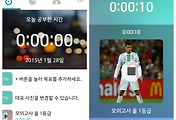
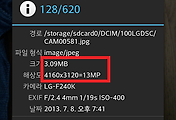


댓글